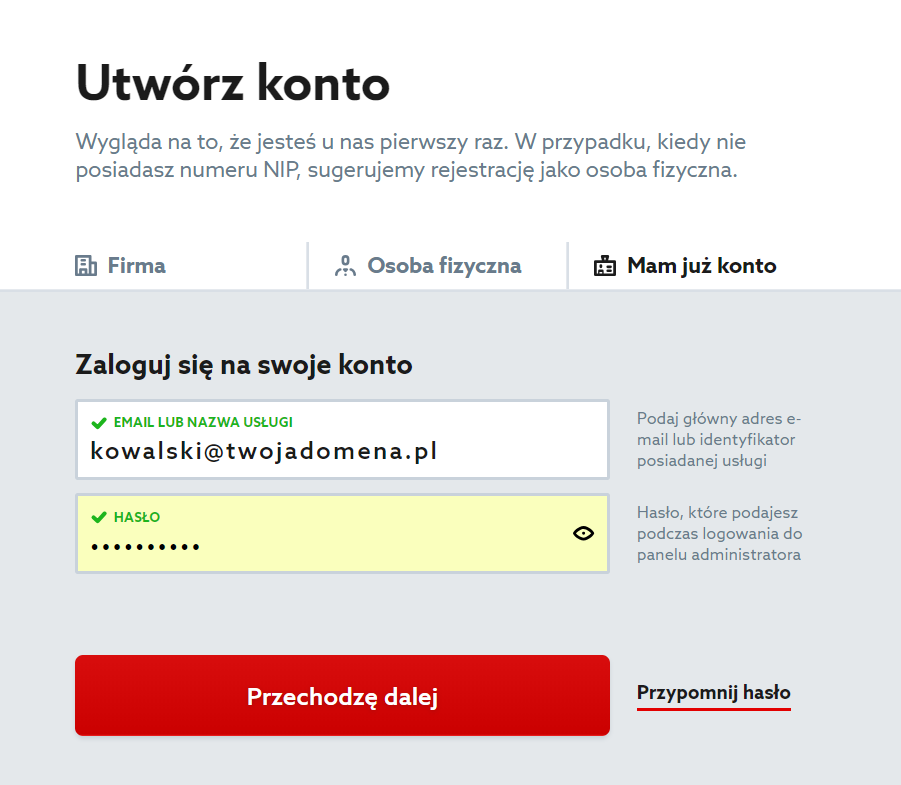Domena internetowa to unikalny adres internetowy, pod którym możesz udostępnić w sieci Internet swoją stronę WWW oraz sklep, uruchomić pocztę e-mail lub uzyskać dostęp do serwera FTP. Nazwa domeny jest niepowtarzalna i korzystając z niej, odwołujesz się do ściśle określonego zasobu w Internecie (np. do hostingu w home.pl).
SPIS TREŚCI
- Poradnik wideo: jak zarejestrować pierwszą domenę internetową w home.pl?
- Jak zarejestrować domenę w home.pl?
- Dodatkowe informacje na temat rejestracji domeny w home.pl
Poradnik wideo: jak zarejestrować pierwszą domenę internetową w home.pl?
Niezależnie od powodu rejestracji domeny, stanowi ona Twoją wizytówkę w sieci internet, dlatego warto zarówno dobrać jej odpowiednią nazwę, ale i zadbać o sprawdzonego partnera, dzięki któremu będziesz zawsze online. Przeczytaj więcej o domenach internetowych i ich typach oraz zastosowaniu.
Dobra domena od razu powinna wywołać skojarzenie z charakterem działalności. Jeśli adres z nazwą Twojej firmy jest wolny, nie warto zwlekać, bo liczba wolnych domen cały czas maleje. Kliknij i zarejestruj domenę w home.pl.
Jak zarejestrować domenę w home.pl?
- Przejdź na stronę: https://home.pl i skorzystaj z wyszukiwarki dostępnej na stronie głównej lub bezpośrednio w sekcji Domeny dostępnej w pasku nawigacji.
- W wyszukiwarce wolnych adresów internetowych wpisz adres domeny, którą chcesz zarejestrować i kliknij przycisk Wyszukaj.
- Na następnym ekranie wyszukiwarka domen zaproponuje Ci adresy dostępne do rejestracji, dodatkowe pakiety domen, warte rejestracji w celu zabezpieczenia nazwy, a także inne propozycje wolnych adresów internetowych oraz ich popularne wariacje.
- Dodaj domenę, kilka domen lub cały pakiet domen do koszyka. Pamiętaj, domena nie posiada okresu rezerwacji, co oznacza, że do chwili jej opłacenia, każdy może stać się jej właścicielem.
- jeśli szukana domena jest wolna, kliknij przycisk Dodaj do koszyka,
- jeśli wybrana domena jest zajęta, to poszukaj innej nazwy domeny, która jest wolna lub skorzystaj z przedstawionej oferty.
- Po kliknięciu przycisku Dodaj do koszyka, na ekranie zostanie wyświetlone Podsumowanie zamówienia, w którym znajdziesz wybrane przez Ciebie domeny oraz propozycje warte rozważenia, np. bardzo ważna dla ochrony danych osobowych usługa WHOIS Privacy. Na tym etapie możesz usunąć lub edytować poszczególnie pozycje z koszyka. Jeśli chcesz zarejestrować dodatkowe usługi, po prostu przejdź do wybranej kategorii w pasku nawigacji i Wybierz kolejne usługi, które zostaną dodane do koszyka.
- Kliknij czerwony przycisk Zamów, który znajduje się po prawej stronie ekranu, aby przejść do realizacji zamówienia.
- Po kliknięciu przycisku: Zamów, zostanie wyświetlony ekran identyfikacji klienta, gdzie będziesz mógł:
- zalogować się do istniejącego konta w home.pl (jeśli jesteś klientem home.pl),
- lub utworzyć nowe konto w home.pl na firmę lub osobę fizyczną (jeśli nie jesteś jeszcze klientem home.pl).
- Na ekranie identyfikacji klienta wybierz odpowiednią zakładkę:

- Firma – jeśli chcesz założyć nowe konto na firmę. Po wybraniu przygotuj i podaj numer NIP firmy, dla której chcesz utworzyć konto w home.pl.
- Osoba fizyczna – jeśli chcesz założyć nowe konto na osobę fizyczną. Po wybraniu przygotuj dane osoby, dla której chcesz utworzyć konto w home.pl.
- Mam już konto – jeśli posiadasz już konto w home.pl. Po wybraniu przygotuj i podaj adres e-mail oraz hasło dostępu do istniejącego konta w home.pl. Wybrane usługi zostaną zamówione i dodane do wskazanego istniejącego konta.
- Postępuj zgodnie z instrukcjami na ekranie. Po zakończeniu procesu identyfikacji klienta, na ekranie zostanie wyświetlone Twoje zamówienie. W górnej części ekranu zostaną wyświetlone szczegóły Twojego zamówienia. Poniżej znajdziesz sekcję: Metoda płatności.
- W sekcji Metoda płatności wybierz, w jaki sposób chcesz opłacić zamówienie. Możesz wybrać tradycyjny przelew bankowy, szybki przelew elektroniczny oraz płatność cykliczną za pomocą karty płatniczej. Sugerujemy korzystanie z płatności cyklicznych kartą kredytową.
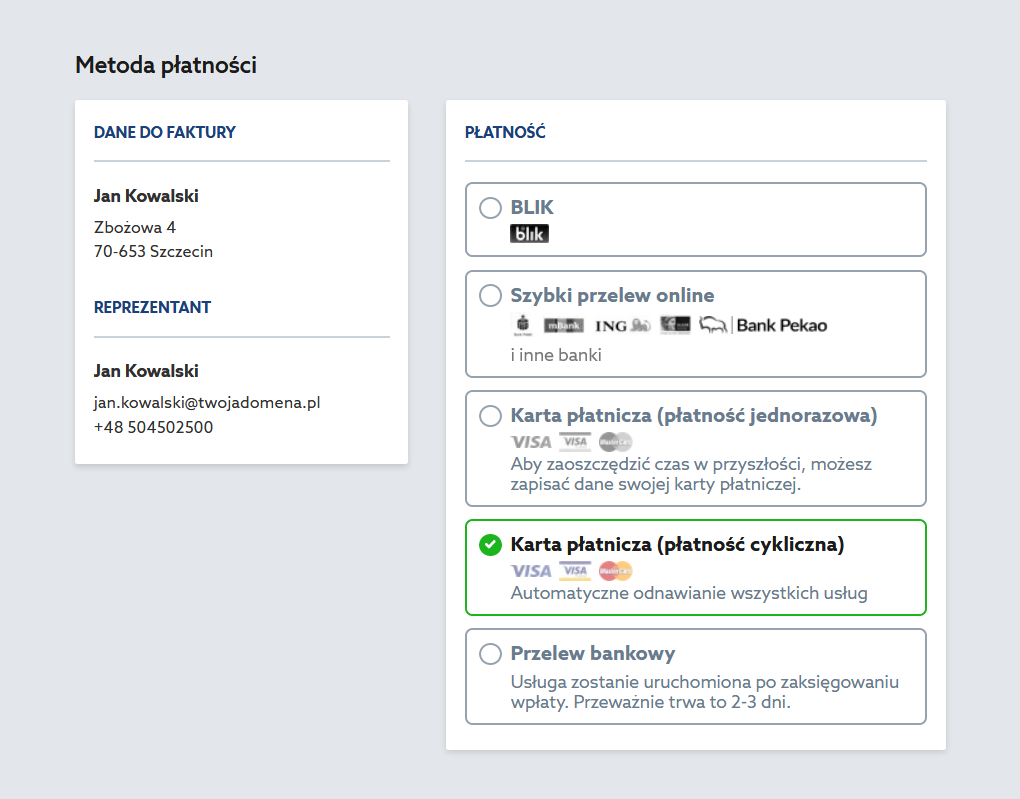
- Następnie zapoznaj się poniżej z Regulaminami usług i zaznacz wymagane zgody. Następnie kliknij zielony przycisk Zamawiam i płacę, aby zamówić wybraną usługę w home.pl.
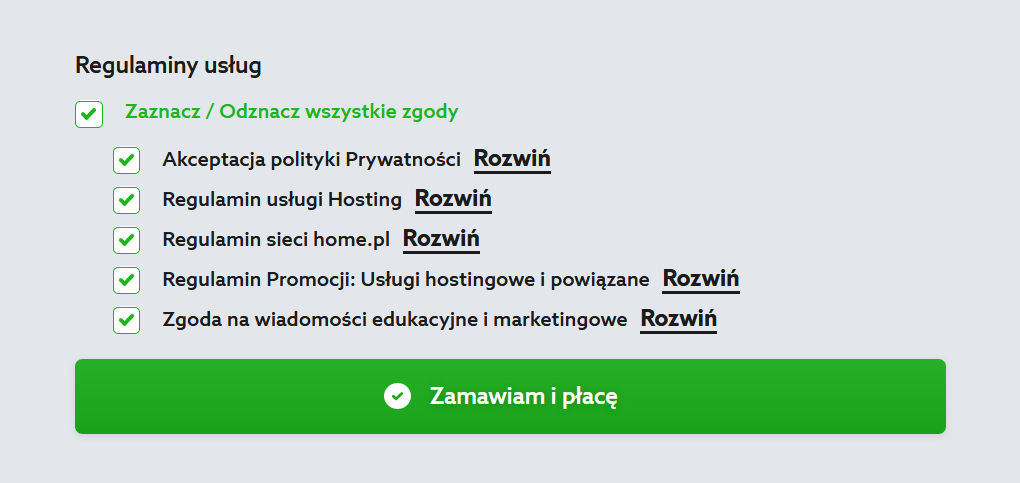
- To wszystko! Na swój adres e-mail otrzymasz podsumowanie swoich zakupów. W kolejnych wiadomościach e-mail otrzymasz także informacje o PRO FORMIE lub fakturze VAT. Jeśli podczas rejestracji usługi utworzyłeś nowe konto w home.pl, prosimy o potwierdzenie adresu e-mail. Więcej informacji o potwierdzaniu adresu e-mail znajdziesz tutaj.
Dodatkowe informacje na temat rejestracji domeny w home.pl
Podczas rejestracji nowej domeny pamiętaj, że:
- aktywacja domeny rejestrowanej na warunkach standardowych (bez promocji), następuje dopiero po zaksięgowaniu płatności. Kliknij tutaj, aby dowiedzieć się o tym więcej.
- zakończenie procesu zamawiania, bez opłacenia, nie zapewnia rezerwacji domeny. Opłać zamówienie domeny, aby zagwarantować jej aktywność w ramach Twojego konta,
- Dysponent każdej nowej domeny globalnej (np.: .com lub .org) zobowiązany jest dodatkowo do potwierdzenia dokonanej rejestracji. Wiadomość z prośbą o potwierdzenie operacji wysyłana jest na adres e-mail abonenta domeny. Przeczytaj więcej o konieczności potwierdzenia rejestracji domeny globalnej.